かつて、KeepVidはあなたがビデオをダウンロードすることを可能にしました。ただし、KeepVidは2018年にビデオダウンロードサービスをシャットダウンしました。KeepVidビデオダウンローダーを使用してビデオをダウンロードすることに慣れていた場合は、KeepVidの代替手段を見つける必要があります。幸い、この投稿では、KeepVidの5つの選択肢を提供します。
KeepVidは、動画のURLを入力して、YouTube、Twitter、Dailymotion、その他のWebサイトから動画をダウンロードする人気のあるオンライン動画ダウンローダーでした。ただし、2018年3月21日以降、KeepVidで動画をオンラインでダウンロードすることはできなくなりました。現在、その機能には、ビデオコンバーター、ビデオエディター、ビデオコンプレッサー、オーディオコンバーターが含まれます。
ありがたいことに、KeepVidの選択肢はたくさんあります。この投稿では、ビデオをダウンロードするためのKeepVidの5つの選択肢を取り上げています。また、これらのダウンロードしたビデオをGIFに変換する場合は、ここでMiniToolMovieMakerをお勧めします。これらのコンテンツのダウンロードには著作権の問題が含まれる可能性があります。ダウンロードするリソースが合法であることを確認してください。
1。クリップコンバーター
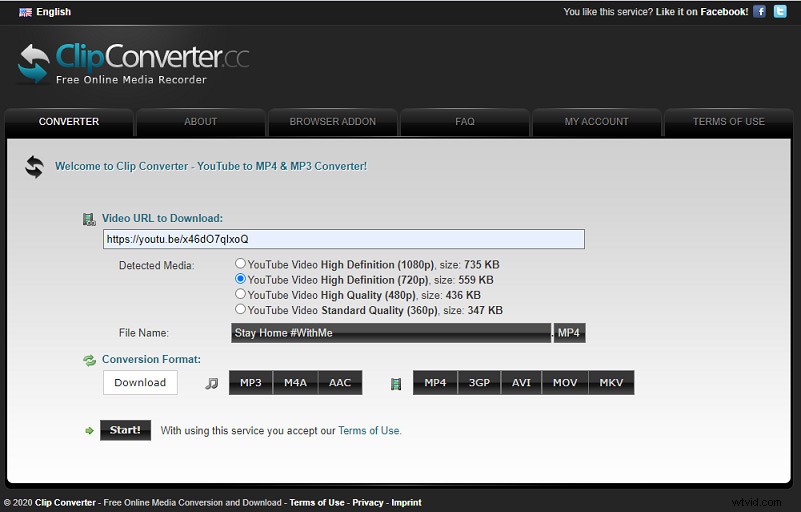
Clip Converterは、Keepvidのような最高のサイトの1つです。これは無料のオンラインメディア変換ツールであり、ビデオとオーディオをダウンロードして一般的な形式に変換できます。現在、YouTube、Vimeo、Facebookなどからビデオをダウンロードできます。また、20以上の言語をサポートしています。
ClipConverterでYouTube動画をダウンロードするためのガイドは次のとおりです。
手順1.YouTubeのURLをダウンロードする動画のURLに貼り付けます ボックスをクリックし、続行をクリックします 。
ステップ2.形式と品質を選択します。
注: サポートされている形式にはMP3、MP4、M4Aが含まれ、品質オプションには720p、1080p、2k、および4kが含まれます。また、ほとんどのビデオでは、デフォルトの形式と品質が最良の選択です。ステップ3.開始をクリックします ビデオをダウンロードします。
2。 SaveFrom.net

また、さまざまなWebサイトからビデオをダウンロードするためのKeepVidの人気のある代替手段でもあります。それはあなたがMP4、WEBM形式でビデオを保存することを可能にします。また、Chrome、Firefox、その他のブラウザで動作します。
YouTube動画をダウンロードする方法は次のとおりです。
手順1.緑色のボックスにビデオアドレスを貼り付けます。
ステップ2.[ダウンロード]をクリックしてビデオを保存します。
手順3.希望する形式を選択します。
3。ビデオキーパー
Video Keeperは、WindowsおよびMacと互換性のあるデスクトップ上のKeePvidの代替手段です。それはあなたが様々なウェブサイトからビデオをダウンロードすることを可能にします。品質を損なうことなくオンラインビデオからMP3を抽出し、高解像度ビデオをダウンロードでき、最も一般的なビデオおよびオーディオ形式をサポートします。
さらに、iPhone、Android、Samsungなどに最適化された設定でビデオを変換できます。さらに重要なことに、ビデオにテキストを追加したり、明るさを調整したり、ビデオをトリミング、トリミング、回転したりすることもできます。
方法は次のとおりです。
ステップ1.ビデオを見つけて、アドレスをコピーします。
ステップ2.VideoKeeperを起動し、URLを貼り付けます。
ステップ3.ビデオのダウンロードを待ちます。
4。 WinXYouTubeダウンローダー
これはKeepVidの別の代替手段であり、Windowsでのみ使用できます。これを使用すると、YouTubeやその他のビデオストリーミングサービスからHD品質でビデオを保存できます。また、MP3をダウンロードして、ダウンロードしたビデオをほぼすべてのデバイスに転送できます。
方法は次のとおりです。
手順1.動画のURLをコピーして貼り付けます。
ステップ2.[ダウンロード]ボタンをタップして、変換を開始します。
ステップ3.形式を選択し、ビデオをダウンロードします。
5。 YouT.com
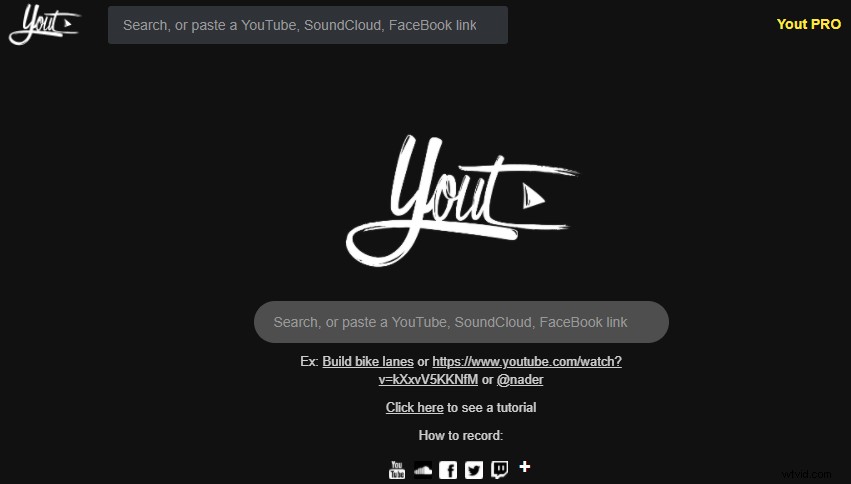
また、KeepVidのような最高のサイトの1つとしても取り上げられています。同様に、YouTubeやその他のプラットフォームから動画をダウンロードすることも許可されています。違いは、ビデオのどの部分をダウンロードするかを選択できることです。
方法は次のとおりです。
手順1.ビデオアドレスを貼り付けます。
ステップ2.ダウンロードするパーツを選択します。
ステップ3.形式と品質を選択し、ビデオに名前を付けます。
ステップ4.青いボックスをクリックしてビデオをダウンロードします。
5つのKeepVidの選択肢に加えて、KeepVidやアプリケーションのような他の多くのサイトがあります。上記に記載されていない代替案のリストは次のとおりです。
KeepVidのその他の7つの選択肢
- ビデオグラバー
- Downvides.net
- 4Kダウンローダー
- 9XBUDDY
- 無料のビデオダウンローダー
- iTubeスタジオ
- オービットダウンローダー
この投稿では、合計13のKeepVidの選択肢を紹介し、動画をダウンロードする手順とともに5つの選択肢を明確に紹介します。また、KeepVidの他の代替案を共有したい場合は、以下のコメント領域に残しておくことができます。
